Az operációs rendszerek Windows, PE MacOS adhatunk alkalmazások, amelyek automatikusan megnyílik a rendszerindítás Művelet. Azzal a különbséggel, hogy bár a szót használtam "üzembe helyezés"A címben macOS programok, dokumentumok, mappák vagy csatlakoztatott szerverek Amit automatikusan nyitnak a rendszer indításakor, hívják őket "Bejelentkezés tételek“.
Hogyan lehet hozzáadni vagy leállítani egy alkalmazás, dokumentum, mappa vagy szerver csatlakoztatása az automatikus megnyitáshoz, amikor a MacOS / Mac elindításakor elindulhat
1. Megyünk a menübe Apple A bal sarokból, majd kattintson a 'Rendszer beállítások"És kattintson"Users & Groups“.
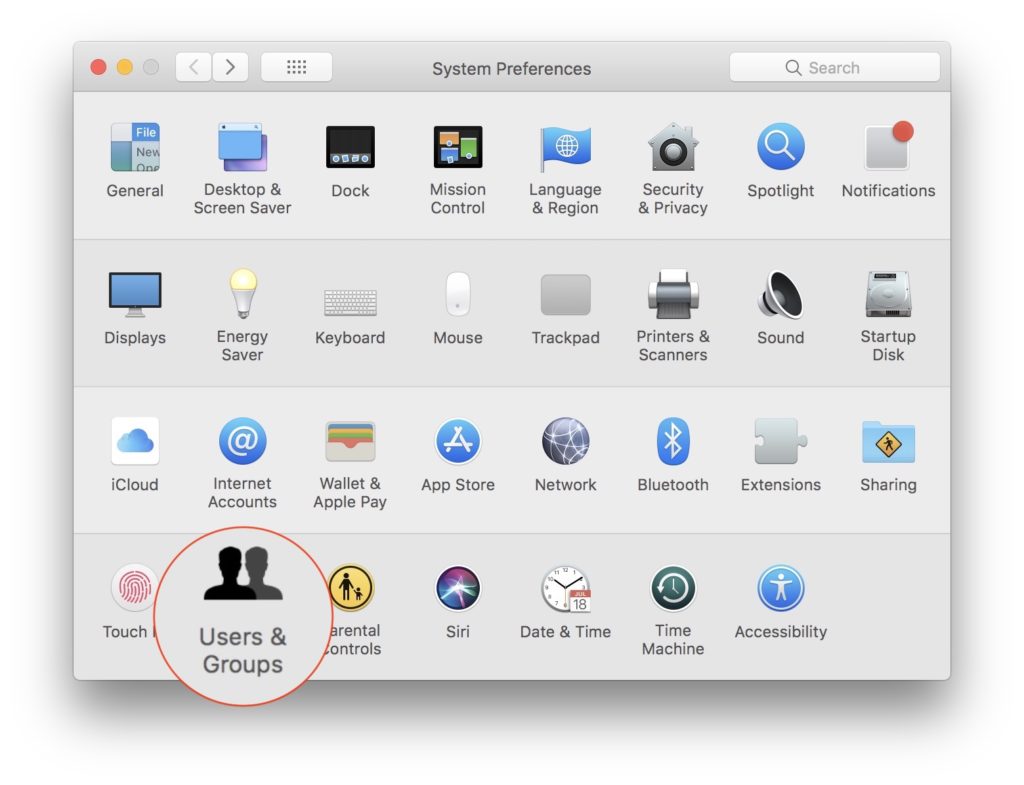
2.Users & Groups"Folytatunk a fülre"Bejelentkezés tételek"Akkor megtesszük kattintson a lakat bal alsó és írja felhasználó jelszóa mi. Meg kell változtatni a "bejelentkezési tételek" -ben.
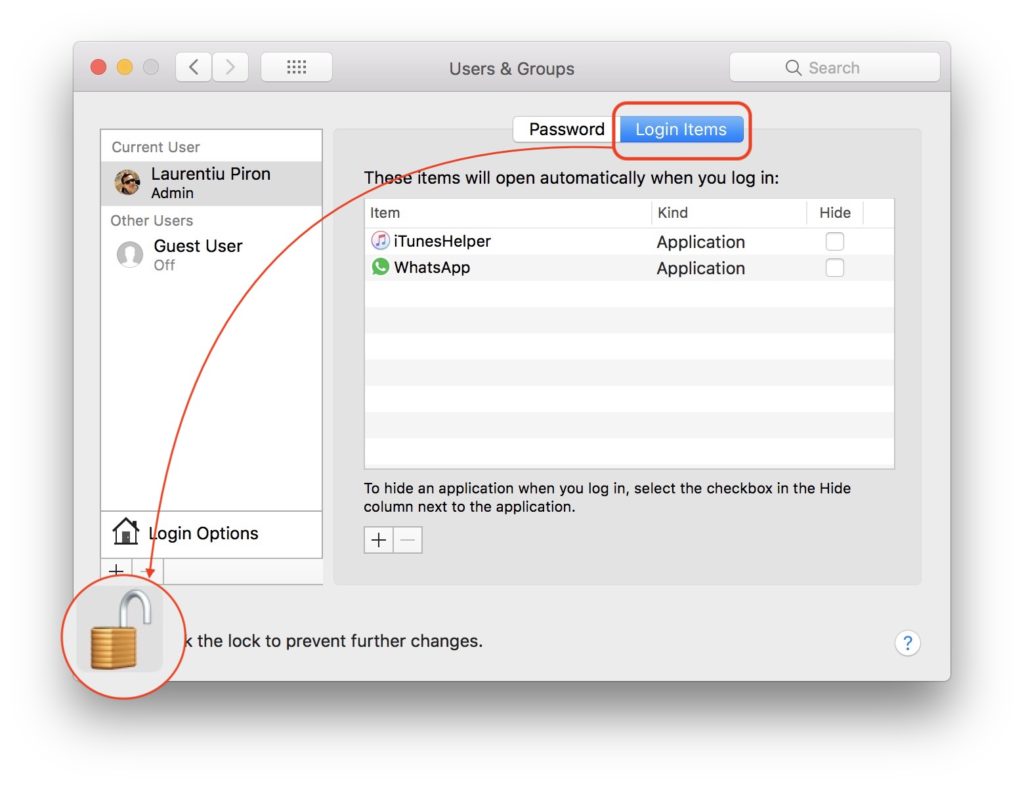
3. A fenti példában vannak olyan alkalmazások, amelyeket a rendszer indításakor automatikusan indítunk, a naplózás után. iTunesHelper és WhatsApp-
Annak megakadályozása érdekében az alkalmazás számára május automatikusan elindítja A Mac indításakor kiválasztjuk, majd megtesszük Kattintson a "-" jelre A "bejelentkezési tételek" alsó részétől.
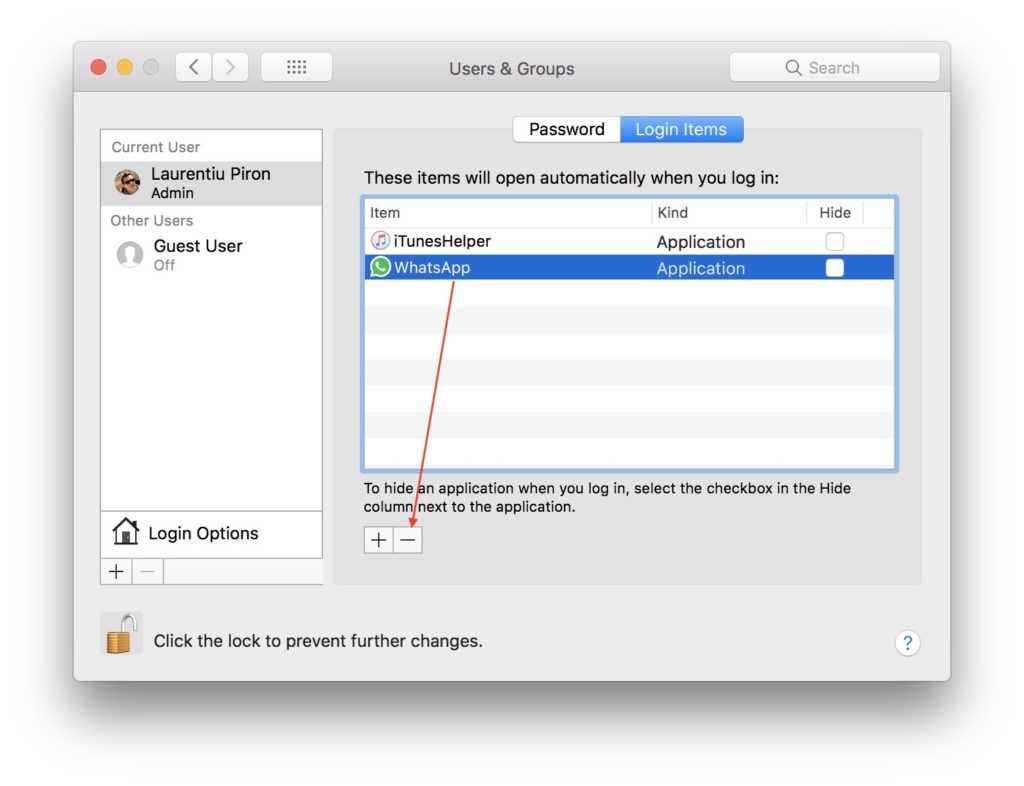
Miután eltávolítottuk a "Bejelentkezés tételek" listájáról, az nem indul el automatikusan az operációs rendszerrel, és manuálisan kell megnyitnunk "Alkalmazások".Elrejtése"Az alkalmazás közelében automatikusan elindul, de a háttérben fut, a bárban jelen van Dokkoló-
Ha alkalmazást, dokumentumot, mappát / fermet vagy csatlakoztatott szerveret szeretne, hogy automatikusan megnyílik a MacCos rendszerrel, nyomja meg a Plus (+) jelet a "Bejelentkezés tételek" alján, majd keresse meg a kívánt alkalmazás forrását, válassza ki, majd kattintson. "Add hozzá“.

Ezeket az alkalmazásokat az indításból (bejelentkezési tételek) csak a hitelesített felhasználó számára távolítják el vagy adják hozzá. Olyan helyzetekben, amikor több felhasználó van a rendszeren, mindegyik törölheti vagy hozzáadhatja a "Bejelentkezés tételeket".
Ha az alkalmazásokat hozzáadják a "Bejelentkezés tételekbe", és egy ponton nem akarja, hogy automatikusan elinduljanak, nyomjuk meg és tartsuk lenyomva a Shift billentyűt A hitelesítés képernyőn a "Jelentkezzen be" gombra kattintva. Engedje el a Shift gombot a dokkoló megjelenése után.









